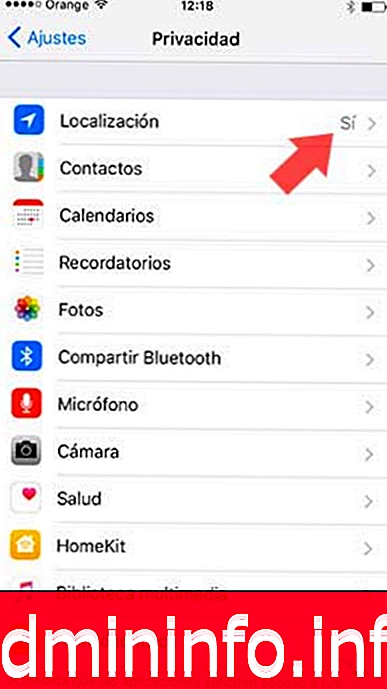
Zdi se, da smo nenehno nadzorovani in če pomislimo na to, nismo zelo napačno usmerjeni. Vse več je načinov, kako internetne storitve, kot je Google, nadzorujejo naš okus, iskanje, zanimanja in celo tam, kjer smo. To je zato, ker imajo naše mobilne naprave lokacijsko storitev, ki je zelo zanimiva za uporabo GPS, vendar nam to ne koristi vedno.
Pomembno je vedeti, katerim aplikacijam jim dajemo dovoljenje za dostop do naše lokacije in katere ne. Iz našega iPhonea lahko vse to konfiguriramo, tako da nas ne nadzorujejo, če tega ne želimo. Izklop lokacije na našem iPhoneu je zelo preprost za izvedbo. Če želimo izbrati tudi katero aplikacijo, če in katera aplikacija do nje ne more imeti dostopa, jo bomo lahko tudi aktivirali ali izključili iz istega menija. Drug dober razlog, da to prilagodimo naši meri, je, da lokacija porabi veliko baterije našega telefona.
1. Izklopite in odstranite mesto iPhone
Nato vam bomo pokazali korake, ki jih morate upoštevati. Kako boste to lahko preverili, je nekaj zelo preprostega, vendar ga je vredno upoštevati, saj moramo sami nadzorovati, kdaj želimo dajati informacije in kdaj ne, in ne same aplikacije.
1. korak
Prva stvar, ki jo moramo storiti, je, da pojdemo na "Nastavitve" iPhone-a, tako da bomo enkrat v tem meniju prešli na "Zasebnost". Znotraj "Zasebnosti" iščemo možnost "Lokacija" in vstopimo v notranjost.
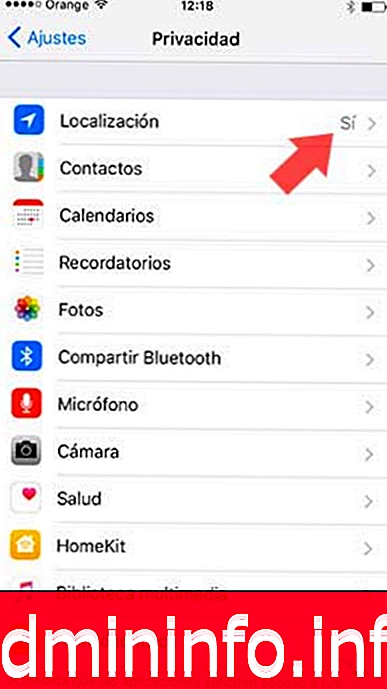
2. korak
Ko tu enkrat deaktiviramo lokacijo in s tem tudi vse naše podatke o tem, kje smo. Če pogledate spodnji del, bomo videli vse tiste aplikacije, ki imajo dostop. Konfiguriramo lahko enega po enega.
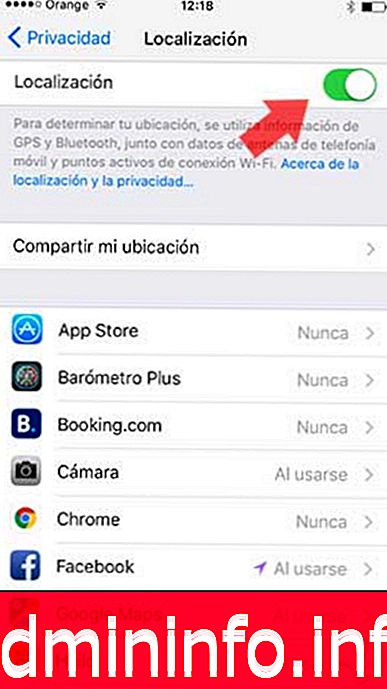
3. korak
Izberemo vsako aplikacijo, ki jo želimo prilagoditi svojim potrebam in glede na vsako od njih bomo imeli možnost izbire med različnimi možnostmi:
- Vedno
- Nikoli
- Pri uporabi aplikacije
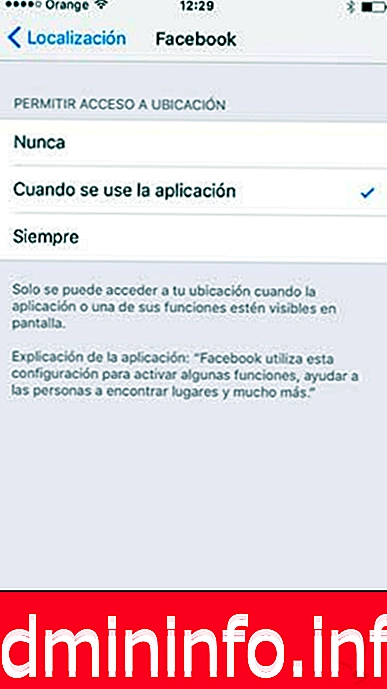
Na ta način lahko imamo, ko je aktiviran, če ga želimo ali če ga raje popolnoma deaktiviramo, saj nas ne zanima, če bi ga imeli kjer koli aktivno.
2. Onemogočite pogoste lokacije iPhone
Tako iPhone kot iPad lahko sledita vaši lokaciji. Včasih so to zelo koristni, na primer, da se spomnite, kje smo posneli določeno fotografijo, ali pa pošljete vašo lokacijo, če želite, da se nahajate in ne veste, kje točno ste. Vendar iOS spremlja tudi spletna mesta, ki jih pogosto obiskujete, da prilagaja center za obveščanje, tako da nudi dobre predloge o krajih ali krajih, ki jih želite obiskati.
Težava pri tem je, da lahko vsakdo, ki ima dostop do vašega telefona, vidi, v katera mesta običajno hodite, ter datum in čas bivanja . Zato bomo v tem članku razložili, kako deaktivirati to funkcijo.
1. korak
Prvo, kar moramo storiti, da pogoste umestitve onemogočimo, je, da odpremo »Nastavitve« - »Zasebnost« in kliknemo »Lokacija« . Pojdite do dna in kliknite na "Sistemske storitve".
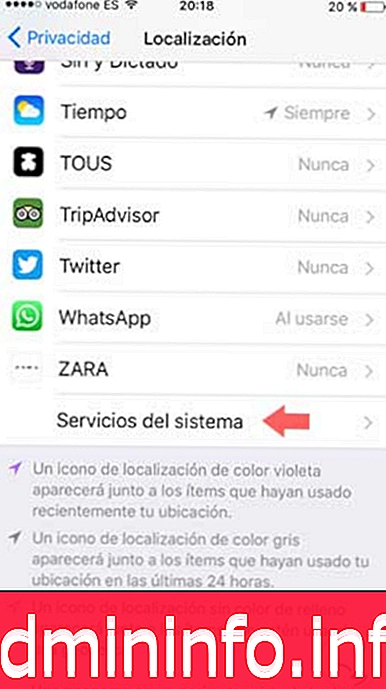
2. korak
Ko bomo tukaj videli, je z našo lokacijo povezanih veliko storitev našega sistema. Lahko si ogledamo in onemogočimo katerega koli, če nas to ne zanima. Če se bomo še naprej pomikali do konca razdelka, bomo videli zavihek, na katerem piše »Pogoste lokacije».
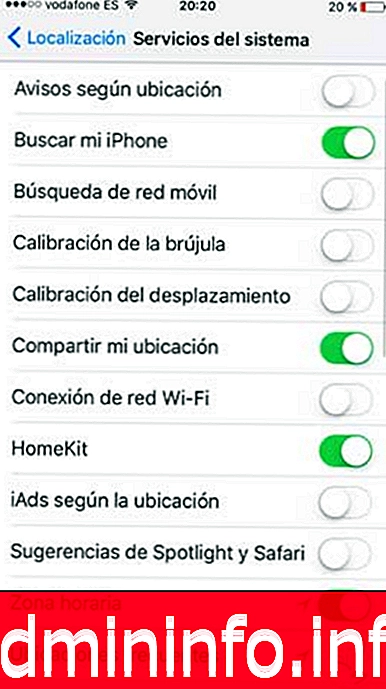
3. korak
Zaslon »Pogoste lokacije« prikazuje zgodovino krajev, ki ste jih pogosto obiskali, pa tudi nove kraje, ki ste jih obiskali in ki so pomembni, na primer drugo mesto. Če si želite ogledati zemljevid lokacije in ozadja datuma in časa vsakega obiska, lahko kliknete katero koli registrirano mesto.
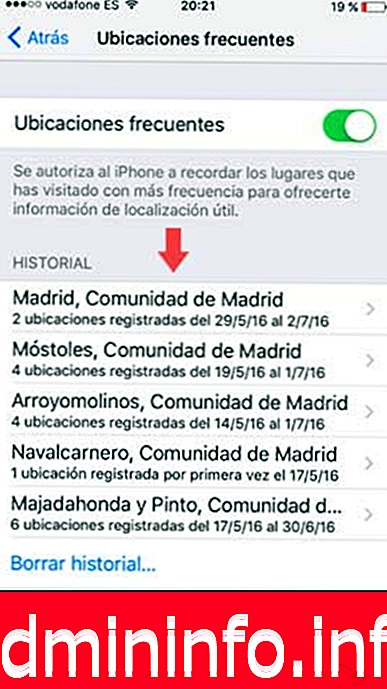

Če želite deaktivirati to funkcijo, potisnite gumb "pogoste lokacije", ki se zdaj prikaže zeleno (aktivirano) in pustite belo (deaktivirano). Poleg tega imate na dnu možnost »Počisti zgodovino« in vsa registrirana mesta bodo izbrisana. S temi koraki ste že lahko prepričani, da je vaša lokacija varna.
4. korak
Poleg tega iz dela, ki smo ga pravkar videli, v delu Nastavitve / zasebnost »Lokacija« najdemo še druge precej koristne storitve, kot so
Onemogoči lokacijske storitve
V celoti onemogočite lokacijske storitve (kar vključuje pogosto sledenje lokacijam) . Povlecite gumb »lokacija«, tako da preide od aktiviranja (zelena) do izklopa (bela).
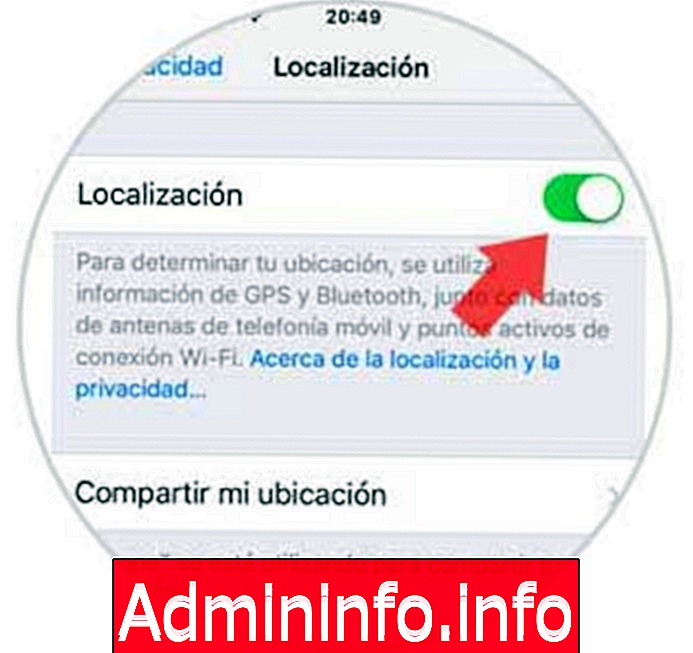
Nastavite napravo za skupno rabo vaše lokacije ali ne
Kliknite "Skupna raba moje lokacije" in tam deaktiviramo gumb, ki se pojavi v zeleni barvi
$config[ads_text5] not found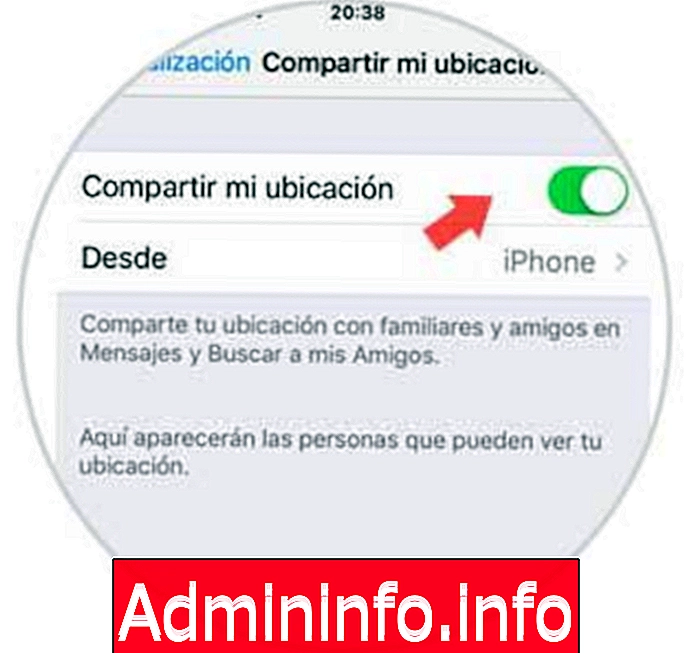
Lokacije aplikacij
Določite obrazec in če je dovoljena vsaka nameščena aplikacija, dostop do lokacije naprave. Kliknemo na aplikacijo in pojavita se dve možnosti, ki omogočata dostop do naše lokacije "Nuca" ali "Vedno" . Preprosto, morate izbrati tistega, ki ga izberete.
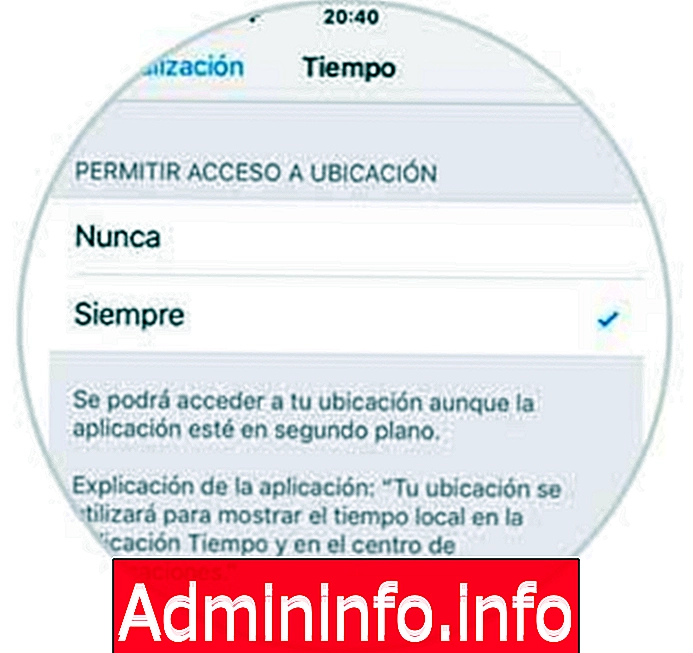
Na ta način bomo imeli nadzor nad tem, kaj naš iPhone beleži o naših lokacijah in se bomo lahko odločili, ali želimo, če se vsi ti daroji zbirajo in shranjujejo.
$config[ads_text6] not foundLokacija MacOS Sierra



Člen